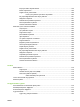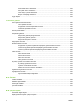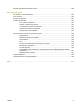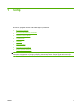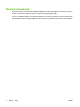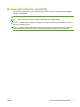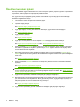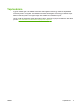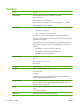HP CM8060 / CM8050 Color MFP with Edgeline Technology - System Administrator Guide
Table Of Contents
- Giriş
- Aygıtı bağlama
- Aygıt yazılımı
- Desteklenen işletim sistemleri ve yazıcı sürücüleri
- Yazılımı yükleme
- Yazılımı kaldırma
- Windows için Yükleyici Özelleştirme Sihirbazı
- Yükleyici Özelleştirme Sihirbazını Çalıştırma
- İletişim kutuları
- Dil Seçimi iletişim kutusu
- Hoş Geldiniz iletişim kutusu
- Yazılım Lisans Sözleşmesi iletişim kutusu
- Dil iletişim kutusu
- Yazıcı Bağlantı Noktası iletişim kutusu
- Model iletişim kutusu
- Sürücüler iletişim kutusu
- Sürücü Yapılandırması iletişim kutusu
- Ek Yazılım iletişim kutusu
- Özel Yükleyici Konumu iletişim kutusu
- Yükleyici Oluşturmaya Hazır iletişim kutusu
- Yükleniyor iletişim kutusu
- Son iletişim kutusu
- Dağıtım
- Aygıtı ayarlarını yapılandırma
- Ayarların yapılandırılacağı yer
- Aygıt ayarlarını kontrol panelinden yapılandırma
- Aygıtı ayarlarını uzaktan yapılandırma
- Katıştırılmış Web sunucusunu açma
- Gelişmiş e-posta kurulumu
- Diğer kaynaklardan e-posta adresleri alma
- Ağ klasörü ayarı
- Faks gönderme ayarı
- Faks hızlı arama listeleri alma
- Aygıt güvenliğini sağlama
- Güvenlik standartları
- Aygıt yöneticisi parolası ayarlama
- Başlangıç menüsünün Administrator Tools (Yönetim Araçları) bölümünü kilitleme
- Doğrudan bağlantıyla yazdırmayı devre dışı bırakma
- Katıştırılmış Web sunucusundan yazdırmayı devre dışı bırakma
- Kullanıcıların kendileri dışındaki hesaplara e-posta göndermelerini engelleme
- Aygıta erişimi denetleme
- Aygıt özellikleri için erişim denetimi düzeyi
- İzin kümeleri
- Kullanıcı ve grup hesapları oluşturma
- Kullanıcı ve grupları izin kümelerine atama
- Yeni Windows veya LDAP kullanıcıları ya da grupları ekleme ve izin kümeleri atama
- Varolan Windows veya LDAP kullanıcı ya da grupları için izin kümesi atamalarını düzenleme
- Varolan Windows veya LDAP kullanıcı ya da grupları için izin kümesi atamalarını kaldırma
- Yeni aygıt kullanıcı hesapları ekleme ve izin kümeleri atama
- Varolan aygıt kullanıcı hesaplarını düzenleme
- Varolan aygıt kullanıcı hesaplarını silme
- Tüm aygıt kullanıcısı hesaplarının listesini görüntüleme
- Yeni Novell NDS kullanıcıları ekleyin ve izin kümeleri atayın
- Novell NDS kullanıcılarıyla ilgili izin kümesi atamalarını düzenleyin
- Novell NDS kullanıcılarıyla ilgili izin kümesi atamalarını kaldırın
- Kullanıcı ve grupları izin kümelerine atama
- Oturum açma yöntemleri
- Renk kullanımını kısıtlama
- Sertifikaları yönetme
- Örnek güvenlik yapılandırmaları
- Aygıtı yönetme
- Yönetim menüsü
- Kağıt ve tepsiler
- Kopyalama
- Faks
- Dijital Gönderme
- İşleri depolama
- Yazdırma
- Windows yazıcı sürücüsü özellikleri
- Tepsi seçme
- Baskı işleri için çıkış bölmesini seçme
- Kağıt türünü seçme
- Renk kalitesini ayarlama
- İşleri depolama
- Yazdırma kısayolları oluşturma ve kullanma
- Filigran kullanma
- Belgeleri yeniden boyutlandırma
- Özel kağıt boyutu ayarlama
- Farklı kağıt kullanarak yazdırma
- Boş veya baskılı sayfalar ekleme
- Bölüm sayfa düzeni
- Kağıdın her iki yüzüne baskı
- Bir yaprak kağıda birden fazla sayfa yazdırma
- Kitapçıklar oluşturma
- Zımbalama seçeneklerini ayarlama
- Renk seçeneklerini ayarlama
- Servisler sekmesini kullanma
- Macintosh yazıcı sürücüsü özellikleri
- Tepsi seçme
- Çıkış bölmesini seçme
- Kağıt türünü seçme
- Renk kalitesini ayarlama
- İşleri depolama
- Ön ayarlar oluşturma ve kullanma
- Filigran kullanma
- Belgeleri yeniden boyutlandırma
- Özel boyutlu kağıda yazdırma
- Kapak sayfası yazdırma
- Kağıdın her iki yüzüne baskı
- Bir yaprak kağıda birden fazla sayfa yazdırma
- Kitapçıklar oluşturma
- Sayfadaki görüntüleri kaydırma
- Zımbalama seçeneklerini ayarlama
- Renk seçeneklerini ayarlama
- Servisler menüsünü kullanma
- Windows yazıcı sürücüsü özellikleri
- Renk
- Aygıtın bakımını yapma
- Sorunları giderme
- Özellikler
- Çalışma sayfaları
- Yasal açıklamalar
- Dizin
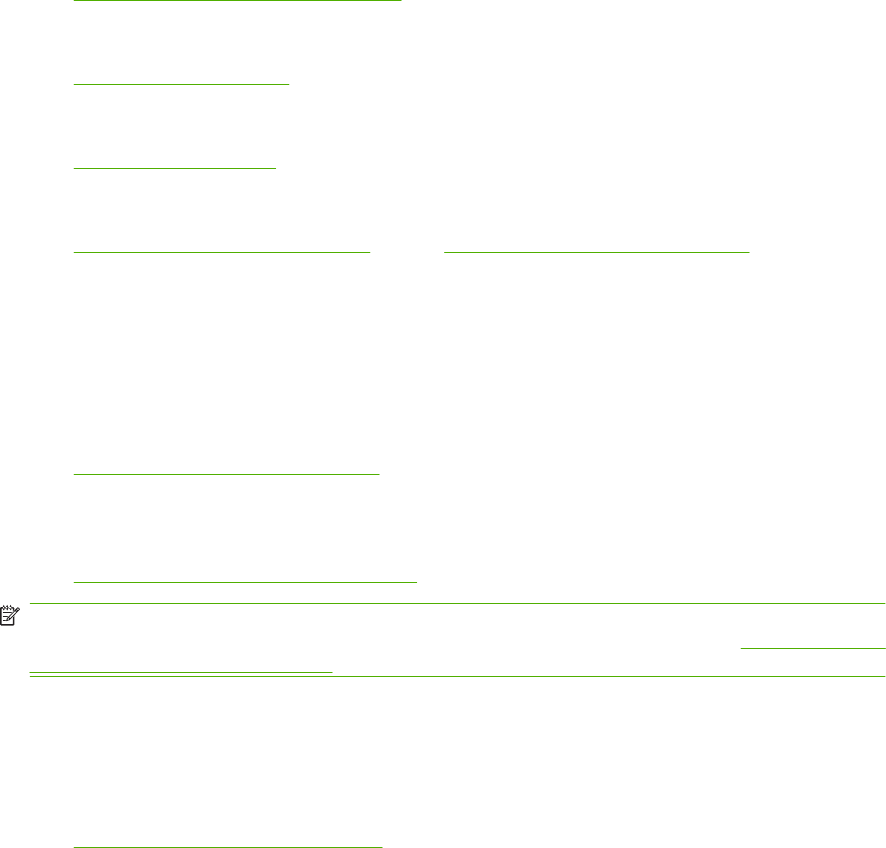
Önerilen kurulum işlemi
Kuruluşunuzdakiler aygıtı kullanmadan önce, bazı varsayılan ayarları yapmanız gerekir. Yapılandırma
seçenekleri, özel ihtiyaçlarınızı karşılayacak şekilde esnektir.
HP, aygıtı kurmak için aşağıdaki genel yordamı önermektedir. Ayrıntılı bilgi için bu kılavuzda ilgili
bölümlerin bağlantılarını izleyin.
1. Tüm donanımı takın. Bu işlemi HP temsilcisi yapar.
2. Tepsilere kağıt yükleyin.
Bkz:
Tepsilere kağıt yerleştirme sayfa 150.
3. Aygıtı ağa bağlayın. Analog faks aksesuarı takılmışsa, aygıtı telefon hattına bağlayın.
Bkz.
Aygıtı bağlama sayfa 17.
4. Aygıt yazılımını yükleyin.
Bkz.
Aygıt yazılımı sayfa 23.
5. Aygıtı açın ve Giriş ekranının sol üst köşede Hazır sözcüğüyle belirmesini bekleyin.
Bkz.
Aygıtı açma ve kapatma sayfa 12 ve bkz. Kontrol panelini kullanma sayfa 13.
6. Kontrol panelinde, Ağ Adresi öğesine dokunun ve ağınızın adresinin doğru olduğunu denetleyin.
HP Jetdirect yapılandırma sayfasını yazdırmak için Yazdır öğesine dokunun. Bu sayfayı daha
sonra kullanmak üzere kaydedin.
7. Giriş ekranında bulunan bütün özelliklere kendinizi alıştırın. Bu seçeneklerden E-posta ve Ağ
Klasörü gibi bazıları kurulum gerektirir. Bu özelliklerden hangilerini kullanıcılara açmak istediğinize
karar verin.
Bkz.
Kontrol panelini kullanma sayfa 13.
8. Kontrol panelindeki Yönetim menüsünü ve katıştırılmış Web sunucusunu kullanarak özellikleri
ayarlayın.
Bkz.
Aygıtı ayarlarını yapılandırma sayfa 33.
NOT: Dijital gönderme özelliklerini, Uyarılar'ı ve AutoSend'i ayarlamak için SMTP ve LDAP
sunucu adresleri gibi ağınızdaki sunucularla ilgili bilgilere ihtiyacınız olabilir. Bkz.
Dijital gönderme
ayarları çalışma sayfası sayfa 255.
9. Aygıtın kontrol panelinde, özelliklerin istediğiniz gibi çalıştığını doğrulayın.
10. Bazı kullanıcıların aygıta erişimini denetleyebilir ve tüm kullanıcılar veya yalnızca bazı kullanıcılar
için renk kullanımını sınırlayabilirsiniz. Bunu yapmak istiyorsanız, aygıt güvenliğini ayarlayın ve
katıştırılmış Web sunucusunu kullanarak rengi sınırlayın.
Bkz.
Aygıt güvenliğini sağlama sayfa 53.
11. Aygıtın kontrol panelinde, güvenlik özelliklerinin istediğiniz gibi çalıştığını doğrulayın.
4 Bölüm 1 Giriş TRWW